כיצד לאפס את AirPods
מה צריך לדעת
- לך ל הגדרות > Bluetooth, הקש על אני סמל ליד AirPods ב המכשירים שלי לאחר מכן הקש שכח את המכשיר הזה > שכח את התקן.
- הַבָּא: הכניסו את ה-Airpods למארז טעינה, המתינו 30 שניות, ואז פתחו והחזק/י את הלחצן עד שנורית המצב תהבהב בצהוב ולאחר מכן לבן.
- לאחר איפוס, תצטרך להגדיר שוב את ה-Airpods שלך ממש כאילו הם חדשים לגמרי.
מאמר זה מסביר כיצד לאפס את ה-Airpods שלך וכן מה לעשות לאחר איפוסם (וכמה סיבות מדוע ייתכן שתצטרך לבצע איפוס מלכתחילה.)
כיצד לאפס קשה את ה-AirPods שלך
אם אתה נתקל באחד מהמצבים האלה, הגיע הזמן לאפס את ה-AirPods שלך. הנה איך.
ב-iPhone, ב-iPad או ב-iPod Touch, עבור אל הגדרות > בלוטות.
-
הקש על אני סמל ליד ה-AirPods שלך ברשימת המכשירים שלי.
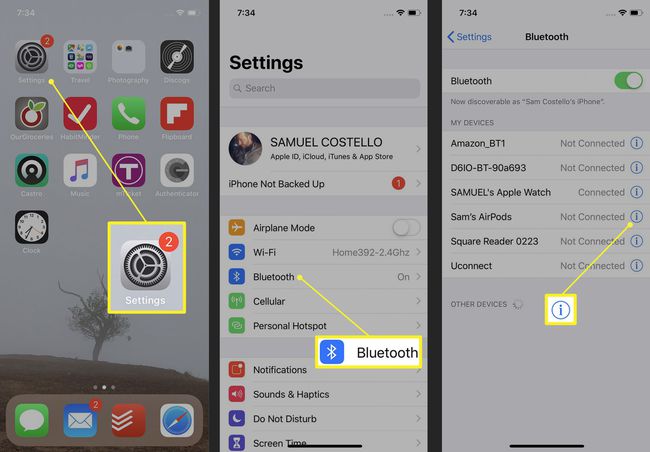
אם ה-AirPods שלך לא מופיעים במסך זה או שאין לך מכשיר iOS, דלג לשלב 4.
-
בֶּרֶז שכח את המכשיר הזה > תשכח מהמכשיר.

שים את ה-AirPods שלך במארז הטעינה שלהם.
המתן 30 שניות לערך ואז פתח את המכסה של המארז.
לחץ והחזק את הלחצן בגב מארז ה-AirPods עד שנורית המצב תהבהב בצהוב.
כאשר נורית המצב מתחילה להבהב בלבן, הצלחת לאפס את ה-AirPods שלך.
מה לעשות לאחר איפוס ה-AirPods
אם אתה רוצה להשתמש שוב ב-AirPods עם המכשירים שלך, אתה צריך להגדיר אותם כאילו הם חדשים. אז את \ ה יכול \ ה חבר אותם ל-MacBook שלך, זוג אותם עם Apple TV, או חבר אותם למחשב Windows 10.
מדוע ייתכן שתצטרך לאפס את ה-AirPods שלך
איפוס ה-AirPods, הידוע גם כביצוע איפוס קשיח, הוא הדרך שבה אתה מחזיר אותם להגדרות היצרן שלהם. לאחר שתעשה זאת, תוכל להגדיר אותם שוב.
חלק מהמצבים שבהם תצטרך לאפס את ה-AirPods שלך כוללים:
- אתה לא יכול לחבר AirPods לאייפון, אייפד, מק או מכשיר אחר.
- ה AirPods לא יטענו.
- אתה מחלק או מוכר את ה-AirPods שלך.
- אתה רוצה לאפס את הגדרות ה-AirPod שלך למצבן המקורי של היצרן.
- אתה מתמודד עם בעיות אחרות עם ה-AirPods, ושום דבר אחר לא פתר אותן.
